Abgesehen von Telefonanrufen sind zwei der beliebtesten Dinge, die Sie auf unseren iPhones tun können, vielleicht SMS auf iMessages zu schreiben und Spiele zu spielen.
Nun, was wäre, wenn Sie beide kombinieren und spielen, während Sie chatten? Ja, es ist möglich, iMessage-Spiele auf Ihrem iPhone zu spielen, während Sie mit Ihren Kontakten SMS schreiben. Wir finden es ziemlich cool und natürlich lustig! Fangen wir also an.
Du benötigst einen Internetzugang und dein Freund muss das Spiel ebenfalls auf seinem iPhone installieren.
So spielen Sie Spiele in iMessage
- Öffnen Sie die Nachrichten-App auf Ihrem iPhone → Tippen Sie auf eine Konversation .
- Tippen Sie jetzt auf den App Store Symbol.
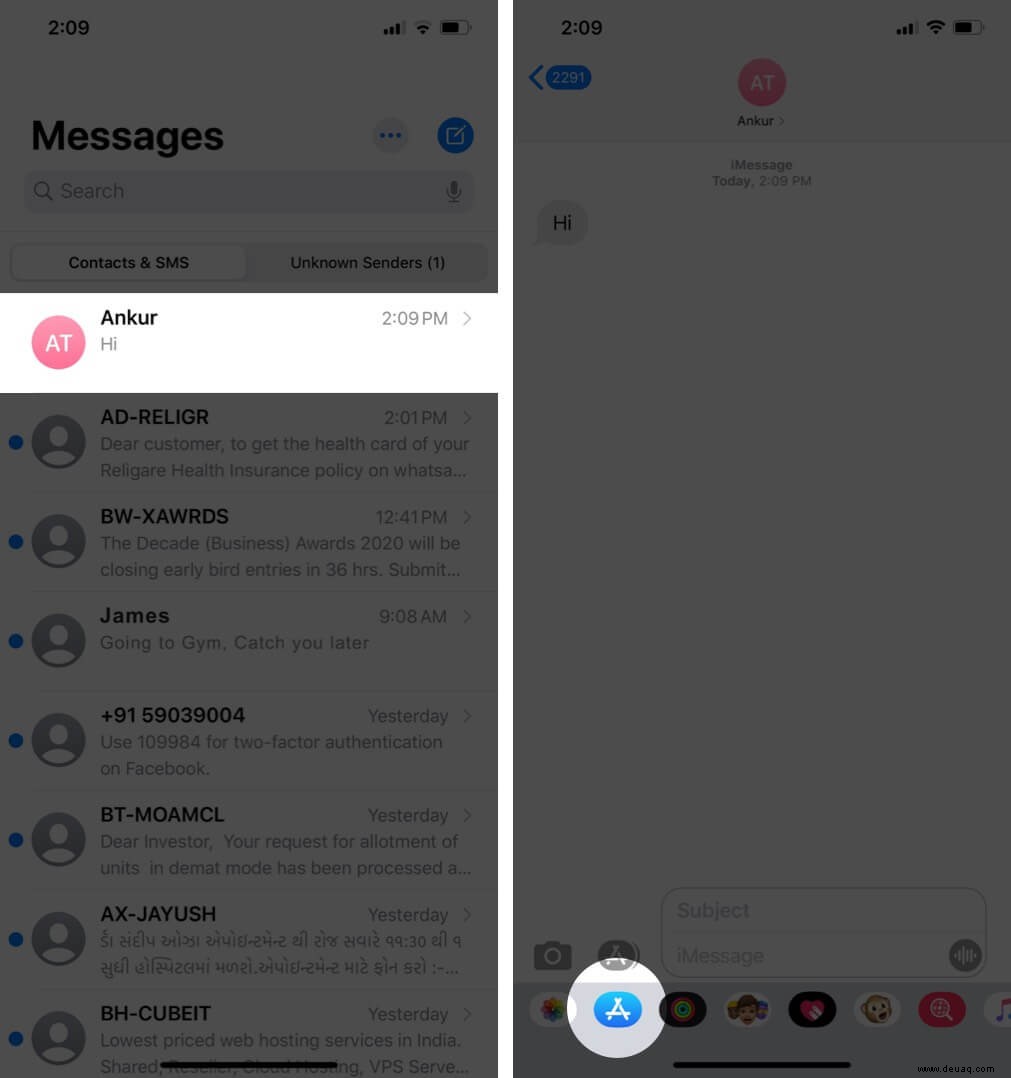
- Tippen Sie auf das Suchfeld oder scrollen Sie nach unten und tippen Sie auf Alle anzeigen neben Oben Kostenlos .
- Spiel herunterladen. Ich verwende die beliebte App ‘
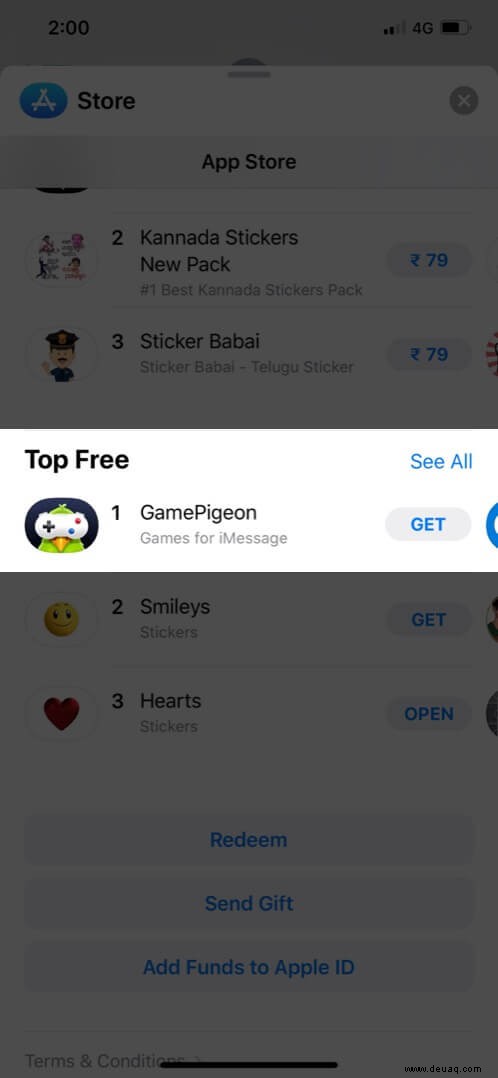
- Wischen und tippen Sie auf das Spiel Symbol aus der unteren Reihe von Apps innerhalb der Konversation.
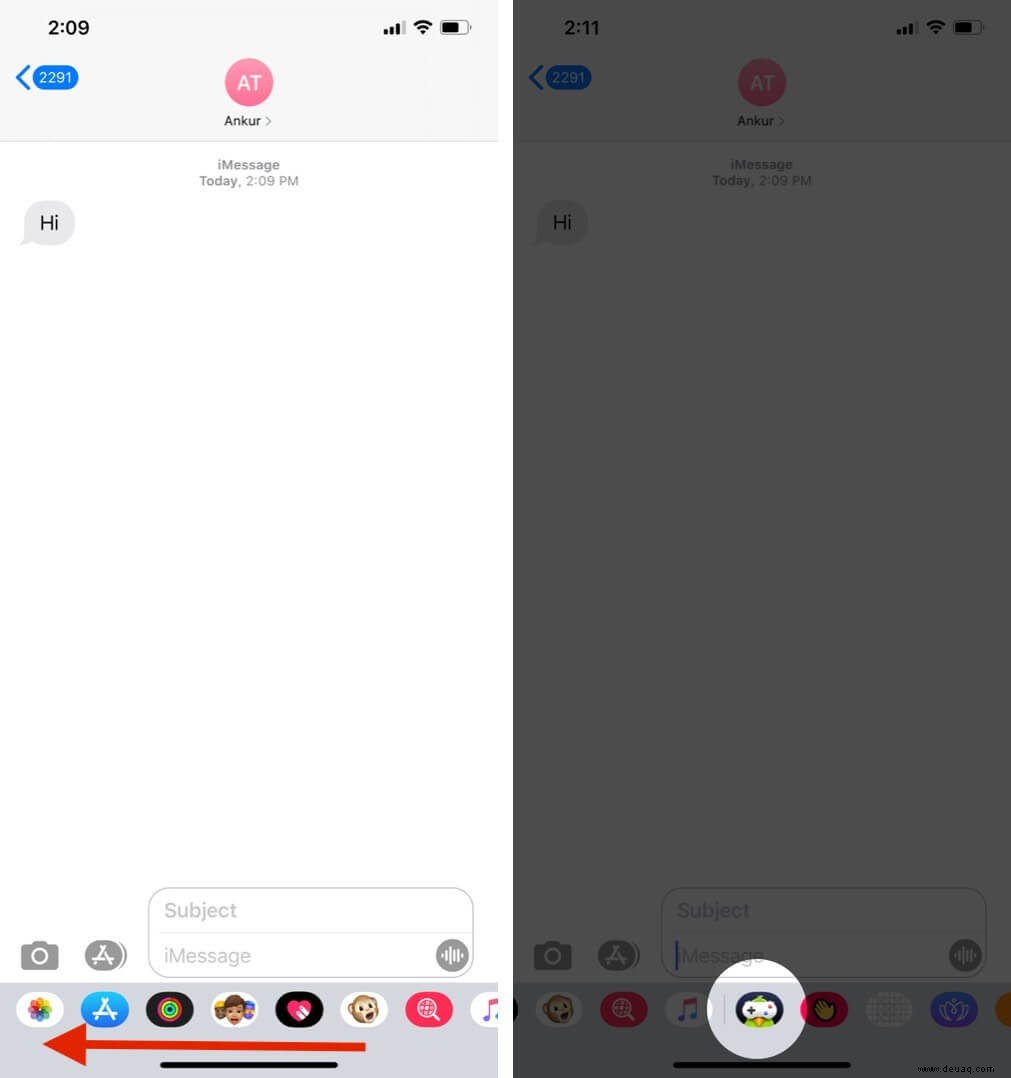
- Wählen Sie eines von etwa 24 Spielen aus. Ich wähle 8 Ball.
- Tippen Sie auf das Blau senden Taste. Das Spiel wird wie eine normale Massage gesendet.
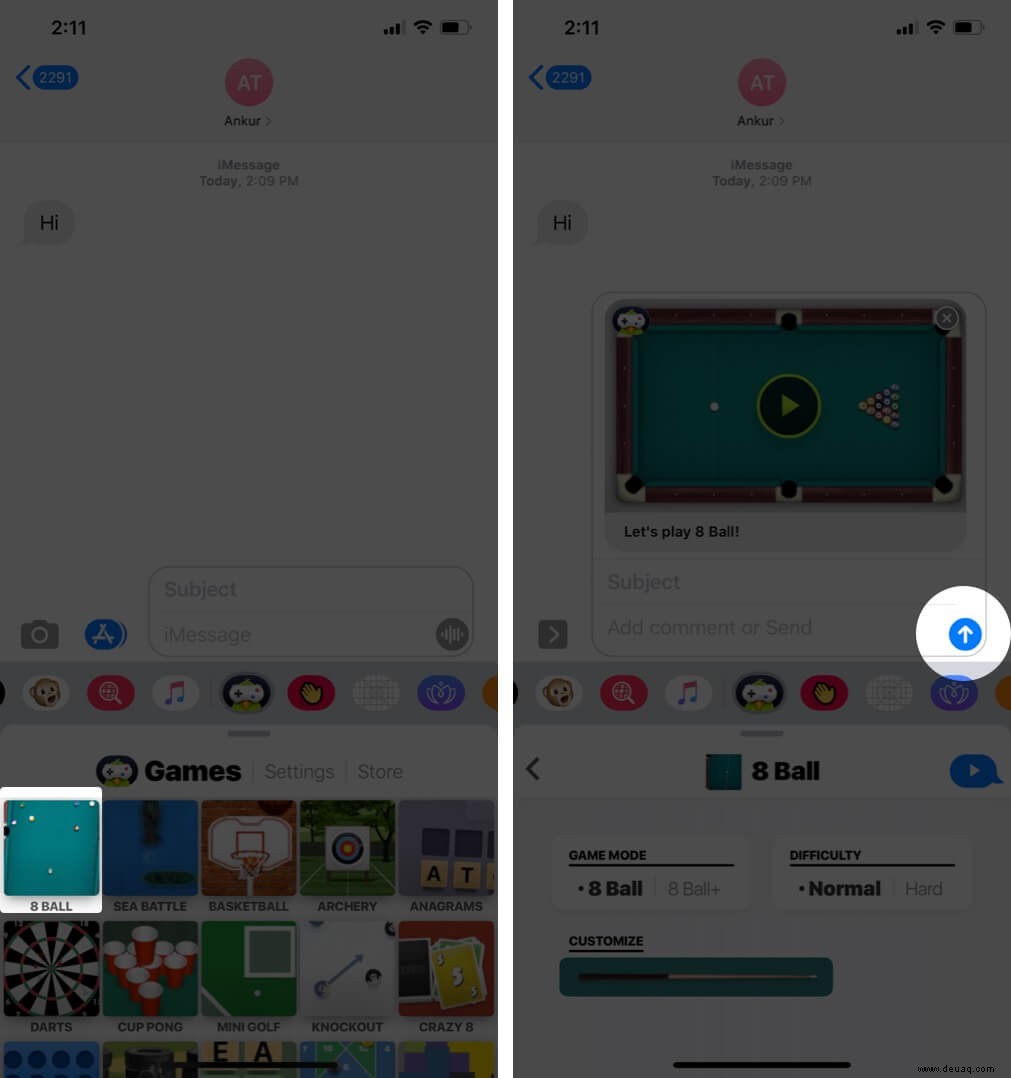
- Tippen Sie danach auf das Spiel , und schon können Sie spielen.
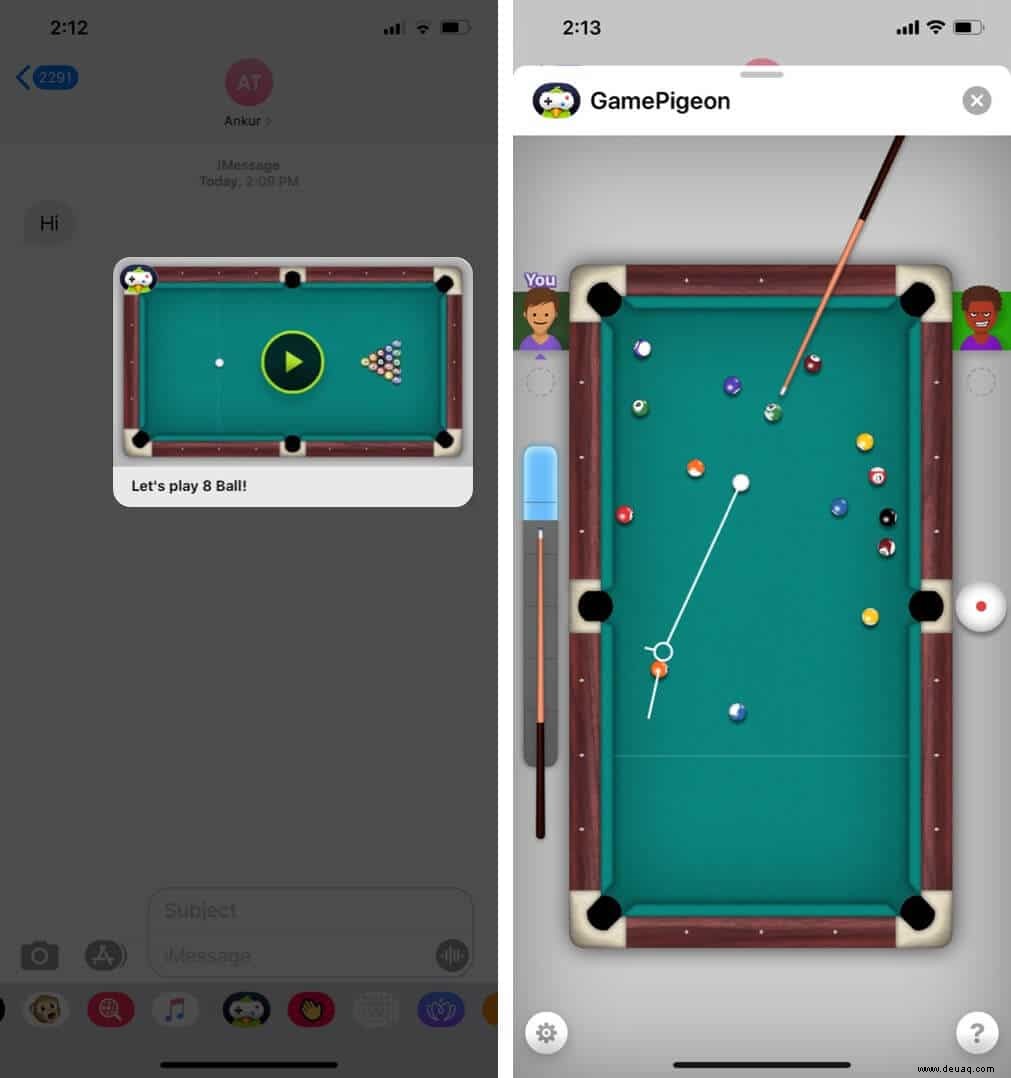
- Nachdem du deinen Zug gespielt hast, musst du warten, bis dein Freund seinen Zug spielt.
- Du erhältst eine neue Nachricht, wenn dein Gegner seinen Zug beendet. Tippen Sie auf die Nachricht, um Ihren nächsten Zug zu beginnen.
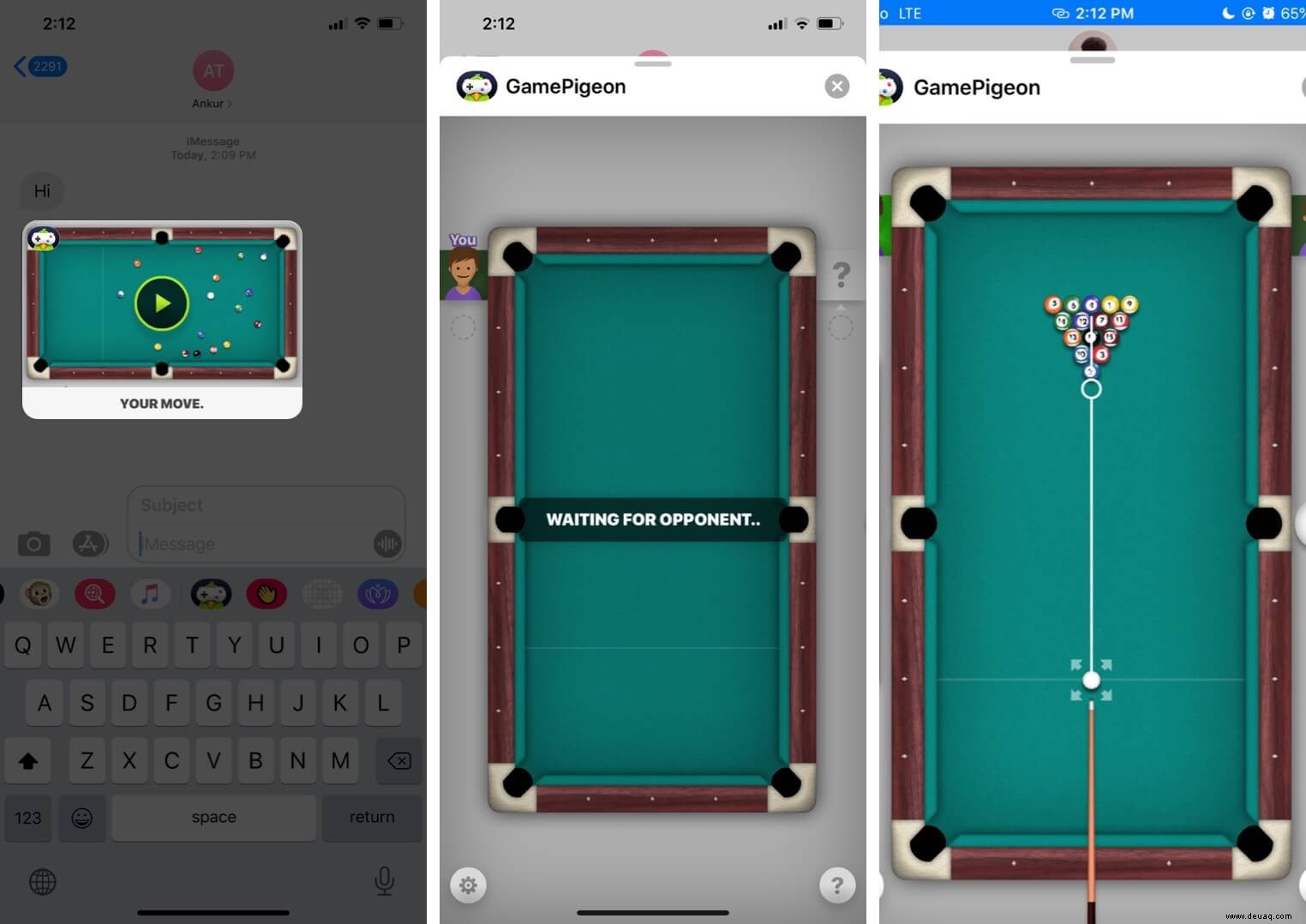
Das ist alles, Kumpel!
So können Sie Spiele in iMessage installieren und spielen. Wenn Sie Ihre Konversation noch weiter aufpeppen möchten, können Sie Blasen- und Bildschirmeffekte verwenden oder die Farbe der iMessage-Sprechblase auf dem iPhone und iPad ändern.
Irgendwelche Fragen? Fragen Sie in den Kommentaren unten nach. Wir werden unser Bestes tun, um Ihnen zu helfen!
Einige andere interessante Beiträge für Sie:
- Beste Multiplayer-iPhone-Spiele
- So blockieren Sie Werbung in iPhone- und iPad-Apps oder -Spielen
- Beste iMessage-Apps
- 8 Einfache Korrekturen für den Abmeldefehler von iMessage auf dem iPhone